Setup verschiedene Hintergründe für Dual-Monitore in Windows 7
Wenn Sie immer noch Windows 7 verwenden, weil Sie Windows 8 hassen und mehr als einen Monitor verwenden, sind Sie vermutlich auf die Einschränkung gestoßen, dass Sie nicht für jeden Monitor ein anderes Hintergrundbild verwenden können. Windows 8 hat eigentlich einige tolle Funktionen für zwei oder mehr Monitor-Setups, aber bis sie die gesamten Startbildschirm / No-Start-Button-Probleme beheben, werden die Leute nicht in absehbarer Zeit migrieren.
Glücklicherweise gibt es ein paar Dinge, die Sie tun können, um dieses Problem in Windows 7 zu beheben. Ich werde Sie durch die verschiedenen Methoden führen, beginnend mit einem einfachen kleinen Trick in Windows 7, der keine Installation von Drittanbietern erfordert Software. Der Rest der Optionen sind Freeware oder kommerzielle Anwendungen.
Methode 1 - Erstellen Sie ein größeres Bild
Wenn Sie mehrere Monitore mit derselben Auflösung verwenden, können Sie tatsächlich ein Bild erstellen, das die Breite aller Monitore kombiniert und dieses als Hintergrundbild verwendet. Wenn Sie beispielsweise zwei Monitore mit einer Auflösung von 1600 × 1200 verwenden, können Sie ein Bild mit 3200 × 1200 erstellen und dieses als Hintergrund laden.
Das einzige, was Sie tun müssen, ist Tile zu wählen, und es wird das Bild über die Bildschirme erstrecken. Wenn Sie drei Monitore haben, erstellen Sie ein Bild mit 4800 × 1200 und so weiter.

Nun, wenn Sie Monitore mit unterschiedlichen Auflösungen haben, weil die Monitore unterschiedlich sind, können Sie eine ähnliche Technik verwenden, aber Sie müssen mit der Ausrichtung herumspielen, um es richtig zu machen. Sie werden die Bilder immer noch zusammennähen, aber Sie müssen etwas schwarzen oder weißen Platz am unteren Rand von einem lassen, damit sie richtig ausgerichtet werden.
Eine coole Seite, die Ihnen hilft, Hintergrundbilder für mehrere Bildschirme zu finden, ist InterfaceLift.com. Oder Sie finden Hintergrundbilder für die genaue Auflösung, die Sie benötigen. Es ist eine sehr hilfreiche Seite in dieser Hinsicht.
Methode 2 - Dual-Monitor-Tools
Ein kostenloses und Open-Source-Programm namens Dual Monitor Tools funktioniert wirklich gut für die Verwendung verschiedener Hintergründe in Windows 7.
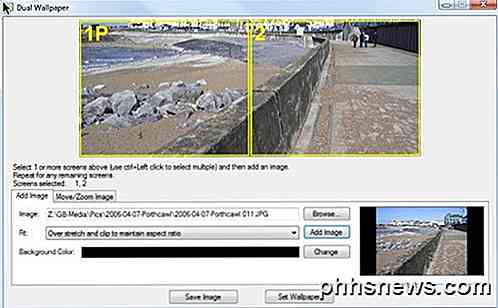
Sie können damit ein Bild auf mehrere Monitore verteilen oder Sie können für jeden Monitor ein anderes Bild verwenden. Mit dem Programm können Sie die Bilder anpassen und eine Vorschau der Änderungen anzeigen, bevor Sie die Hintergrundbilder festlegen. Es kann auch umgehen, wenn ein Monitor im Querformat und ein anderer im Hochformat angezeigt wird.
Das Programm hat auch eine Reihe anderer Funktionen wie Swap-Screen für die Verwaltung von Windows mit Hotkeys und Dual-Launcher, mit dem Sie Anwendungen mit Hotkeys öffnen und dann auf bestimmten Monitoren an bestimmten Positionen öffnen können.
Methode 3 - DisplayFusion, UltraMon, MultiMon
Es scheint nur ein paar Spieler in dem Multi-Monitor-Software-Camp zu sein, und diese sind nämlich DisplayFusion, UltraMon und MultiMon. Sowohl DisplayFusion als auch MultiMon werden mit kostenlosen Versionen geliefert, die das Ziel der Einstellung verschiedener Hintergrundbilder in Windows 7 erreichen können. Wenn Sie alle zusätzlichen Funktionen, die sie enthalten, möchten, können Sie die kostenpflichtigen Versionen kaufen, aber für unsere Zwecke ist es nicht notwendig.
Zum Glück habe ich bereits eine Übersicht über diese drei Programme geschrieben: Beste Dual Monitor Software. Es ist wirklich schwer zu sagen, welches besser ist, da alle einen wirklich guten Job machen.
Natürlich, wie ich bereits erwähnt habe, müssen Sie sich in Windows 8 nicht mehr um dieses Problem kümmern. Jetzt können Sie einfach mit der rechten Maustaste auf das Bild klicken und den Monitor auswählen, auf den der Hintergrund angewendet werden soll.
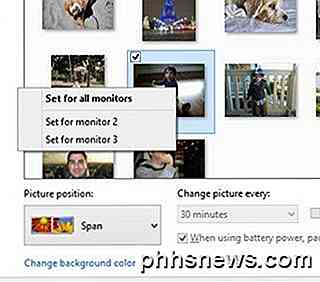
Wenn Sie eine andere Möglichkeit kennen oder ein anderes Programm zum Einstellen verschiedener Hintergründe in Windows 7 verwenden, teilen Sie uns dies bitte in den Kommentaren mit. Genießen!

Warum sind Fortschrittsbalken so ungenau?
Auf den ersten Blick scheint es, dass die Erstellung einer genauen Schätzung der Zeit ziemlich einfach sein sollte. Schließlich kennt der Algorithmus, der den Fortschrittsbalken erzeugt, alle Aufgaben, die er vor der Zeit erledigen muss ... richtig? Zum größten Teil ist es richtig, dass der Quellalgorithmus weiß, was er vor der Zeit tun muss.

So setzen Sie Ihr Android-Fernsehgerät zurück
Es gibt eine Zeit im Leben jedes Benutzers, wenn sie etwas auf die Werkseinstellungen zurücksetzen müssen. Vielleicht verhält sich das Gerät wackelig und braucht einen Neuanfang, du wirst es loswerden, oder du willst aus irgendeinem anderen Grund eine saubere Weste haben. Die gute Nachricht ist, dass es unglaublich einfach ist, die Android TV-Box unabhängig vom Hersteller zurückzusetzen.



